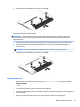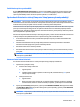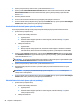User's Guide - Windows 10
3. Vyklopte baterii nahoru (3) a poté ji vyjměte z počítače (4).
Odebrání baterie (bez zamykací západky):
UPOZORNĚNÍ: Odebrání baterie, která je jediným zdrojem napájení počítače, může vést ke ztrátě dat.
Chcete-li předejít ztrátě dat, před vyjmutím baterie uložte svou práci a počítač vypněte prostřednictvím
systému Windows.
1. Otočte počítač spodní stranou nahoru a položte jej na rovný povrch bateriovou pozicí směrem k vám.
2. Posuňte pravou uvolňovací západku baterie (1) a poté levou uvolňovací západku baterie (2). Tím
uvolníte baterii.
POZNÁMKA: Uvolňovací západky baterie můžete posunout současně nebo jednu po druhé.
3. Vyklopte baterii nahoru (3) a poté ji vyjměte z počítače (4).
Úspora energie baterií
●
Napište do pole pro vyhledávání na hlavním panelu možnosti napájení a poté vyberte položku
Možnosti napájení.
– nebo –
●
V okně Možnosti napájení vyberte režim nízké úrovně spotřeby.
●
Ukončete nečinné aplikace pracující s modemem a všechna nepoužívaná bezdrátová i kabelová připojení
k místní síti LAN.
●
Odpojte nepoužívaná externí zařízení, která nejsou připojena k externímu zdroji napájení.
Nastavení možností napájení 49